Word ファイルをオンラインで 2 つのファイルに分割したいですか?この記事では、ドキュメントをプロフェッショナルに処理するための最適なソリューションをご紹介します。
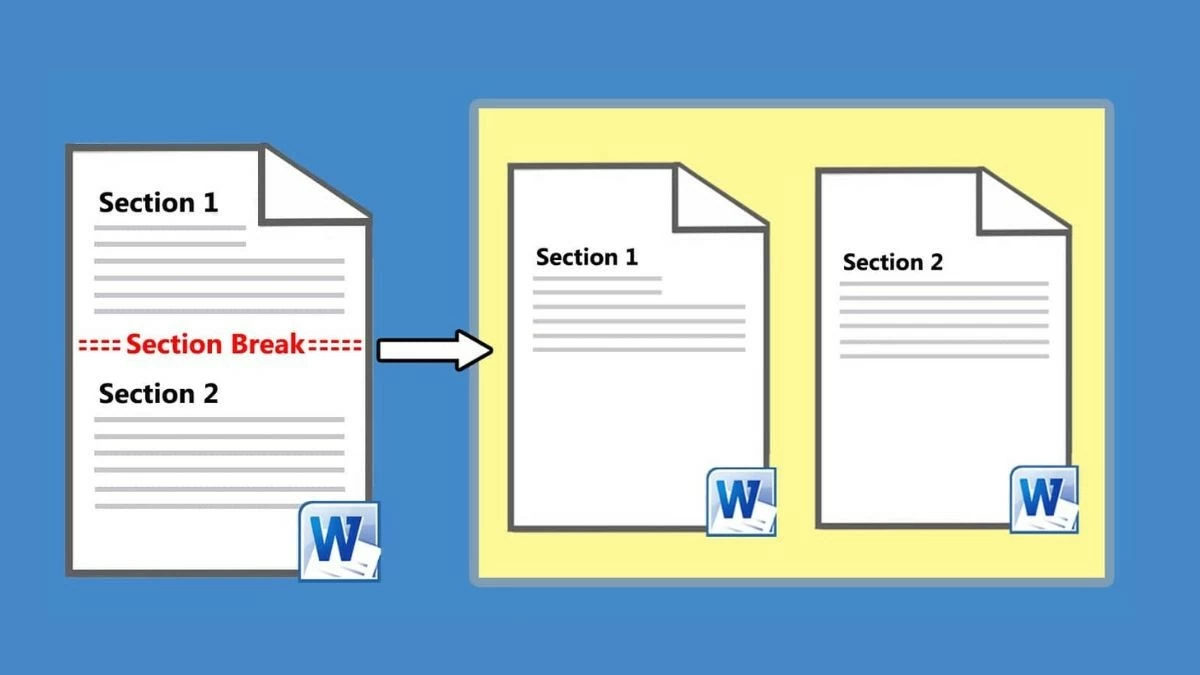 |
VBA を使用して Word ファイルを複数のファイルに素早く分割します。
VBA(Visual Basic for Applications)は、Microsoft Officeの強力なツールの一つであり、反復的なタスクを効率的に自動化できます。VBAを使えば、様々な方法でWordファイルを簡単に分割できます。
VBAでセパレーターを使用してWordファイルを分割する方法
Word 文書が特定の見出しまたは区切りに基づいてセクションに分割されている場合は、VBA を使用してこれらの基準に従ってファイルを分割できます。
手順 1: Word 文書を開き、Alt + F11 キーを押して Microsoft Visual Basic for Applications ウィンドウにアクセスします。
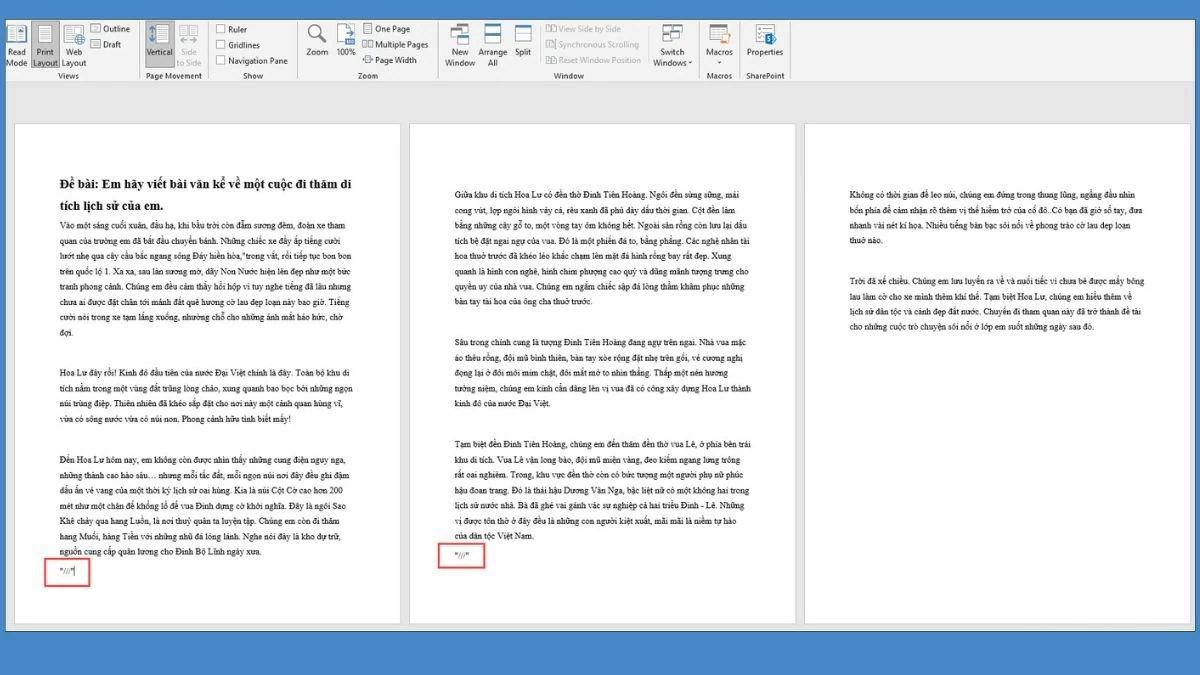 |
ステップ2: 「挿入」を選択し、「モジュール」をクリックして新しいモジュールを追加します。次に、既存のコードをモジュールウィンドウに貼り付けます。
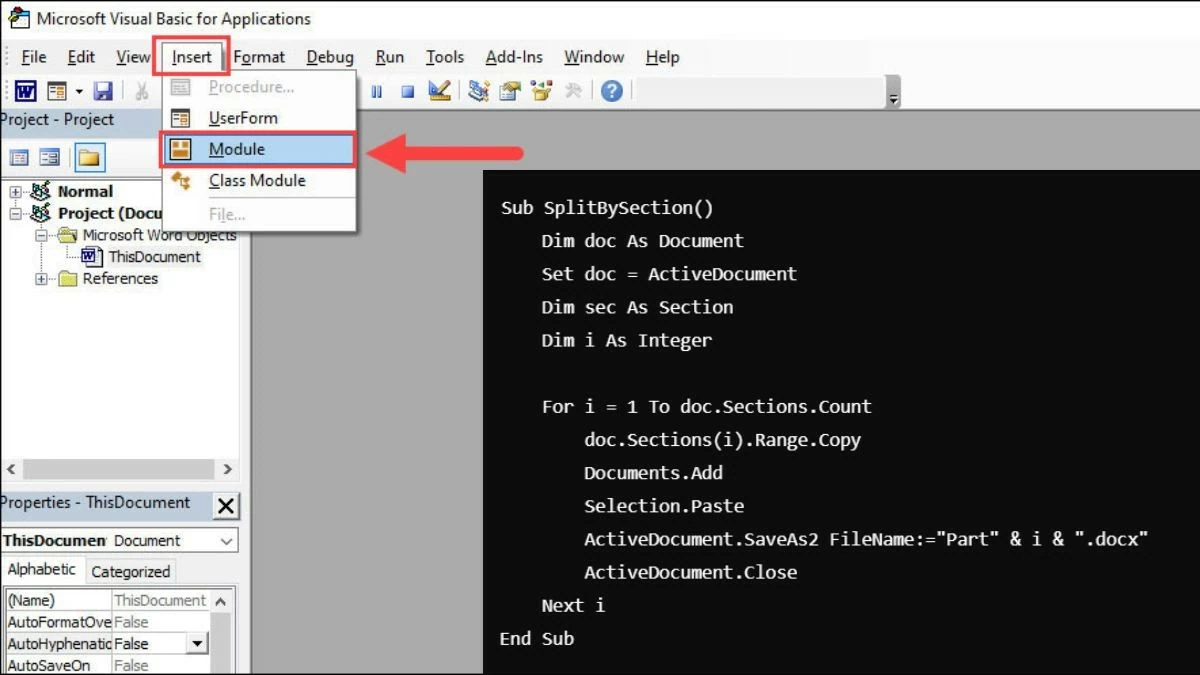 |
ステップ 3:コードを実行すると、指定した区切り文字に基づいてドキュメントが個別のファイルに分割されます。
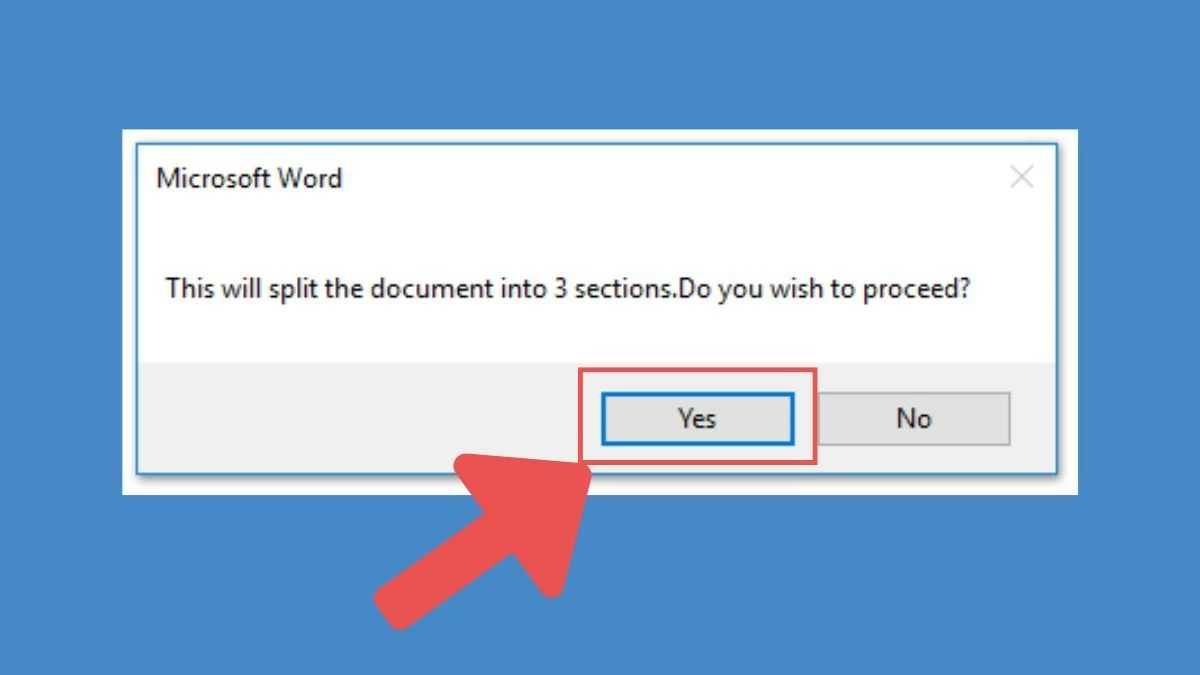 |
VBAを使用してWord文書をページごとに素早く作成する方法
Word 文書を個別のページに分割する必要がある場合は、VBA を使用すると簡単に分割できます。
手順 1: Word 文書を開き、Alt + F11 キーを押して Microsoft Visual Basic for Applications ウィンドウを開きます。
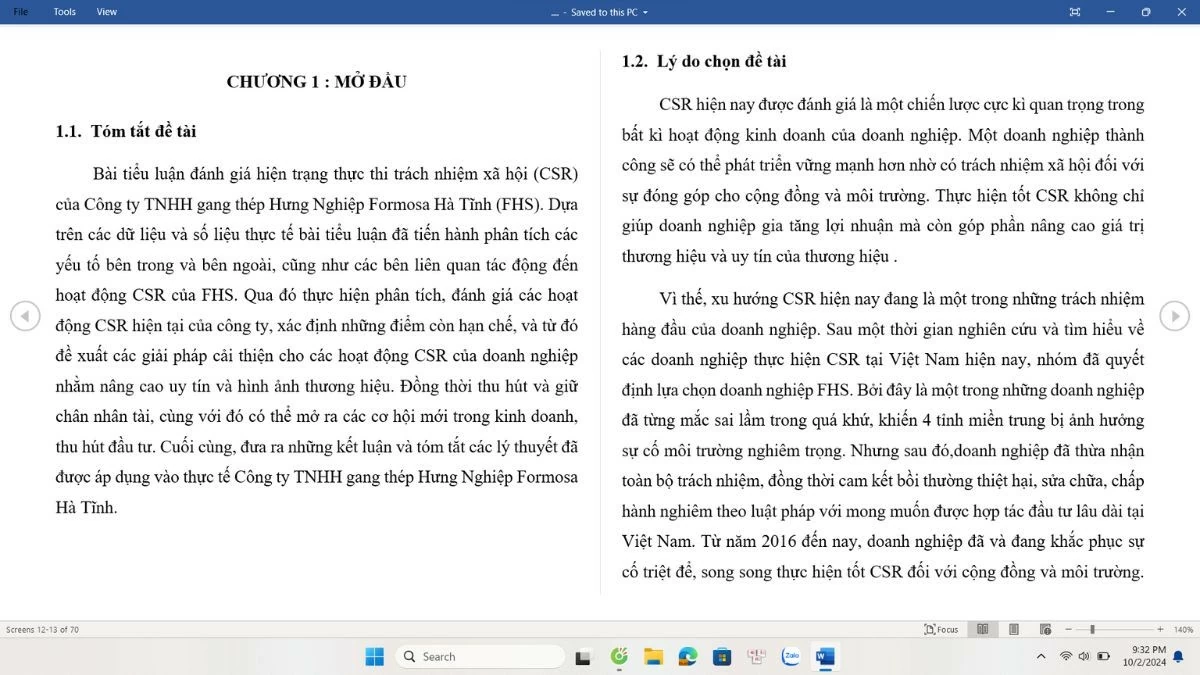 |
手順 2: [挿入] > [モジュール]を選択して新しいモジュールを作成し、次の VBA コードを貼り付けます。
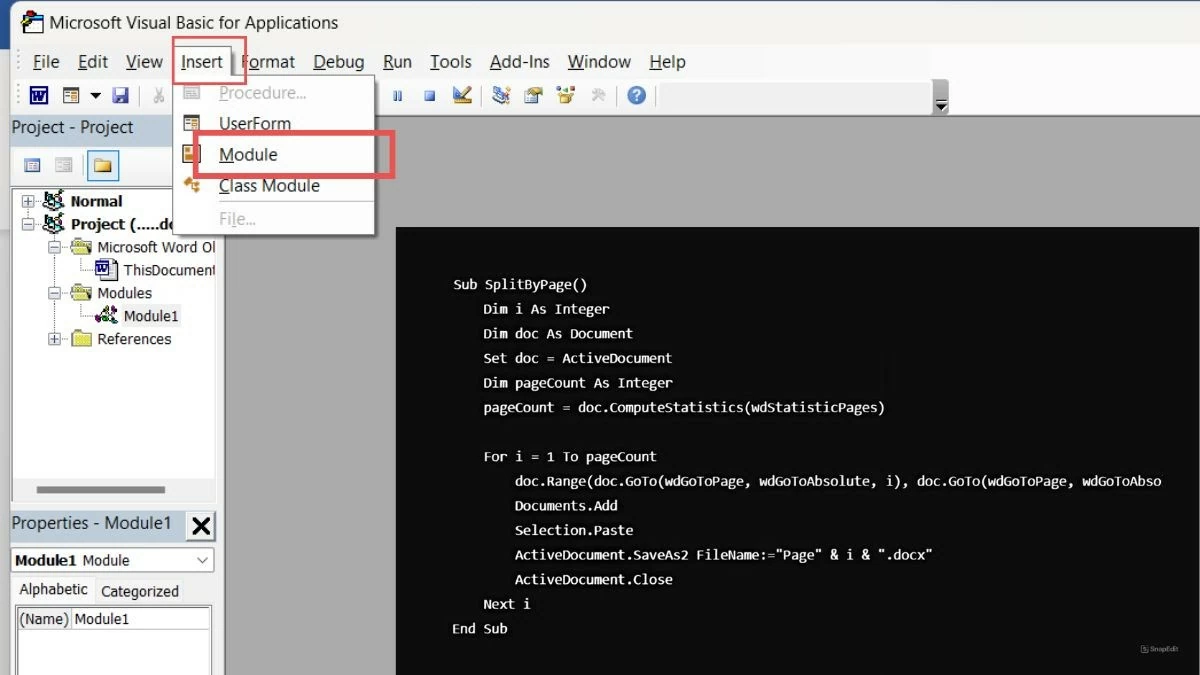 |
ステップ3:コードを実行すると、ドキュメント内の各ページが個別のファイルとして保存されます。このコードにより、各ページが独立したドキュメントに分割されます。
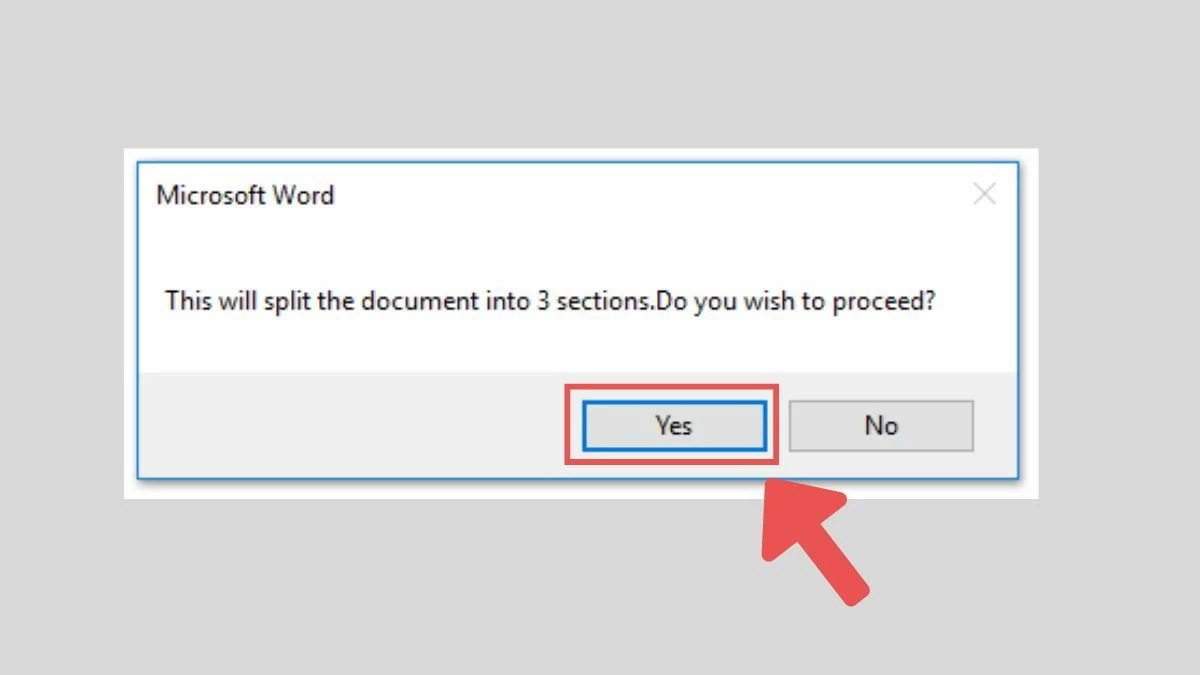 |
Kutools プラグインを使用して Word ファイルをサブファイルに分割する方法。
VBA コードの使用に慣れていない場合は、わずか数ステップで Word ファイルを抽出できる便利なプラグイン、Kutools for Word を試してみてください。
ステップ 1:まず、ソフトウェアの公式 Web サイトから Kutools for Word をダウンロードしてインストールします。
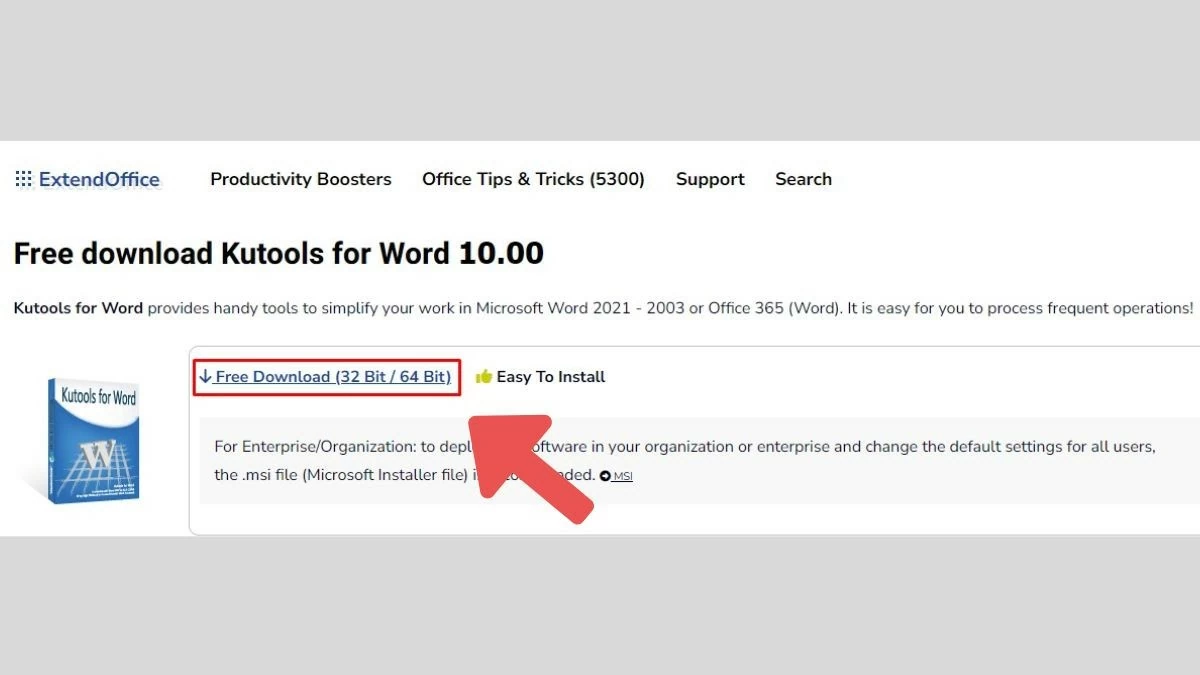 |
ステップ 2: Word 文書を開き、ツールバーの Kutools タブに移動して、「文書の分割」オプションを選択します。
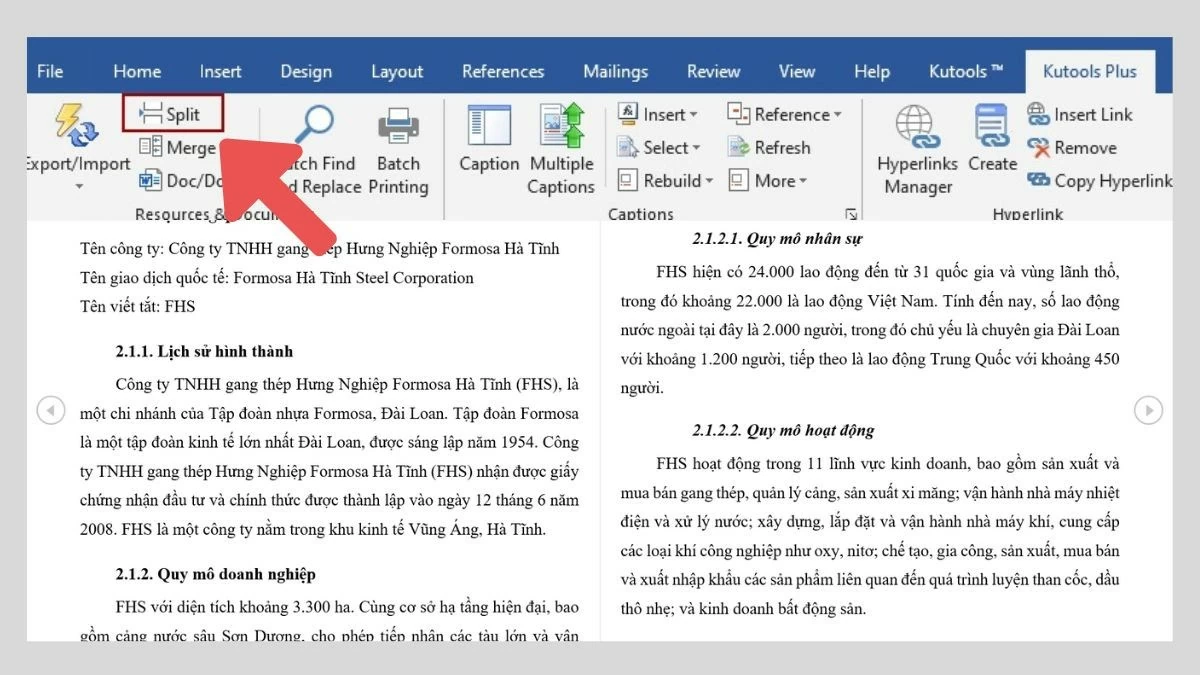 |
ステップ 3:表示されるウィンドウで、ページ別、見出し別、セグメント別など、ドキュメントを分割する方法を選択できます。
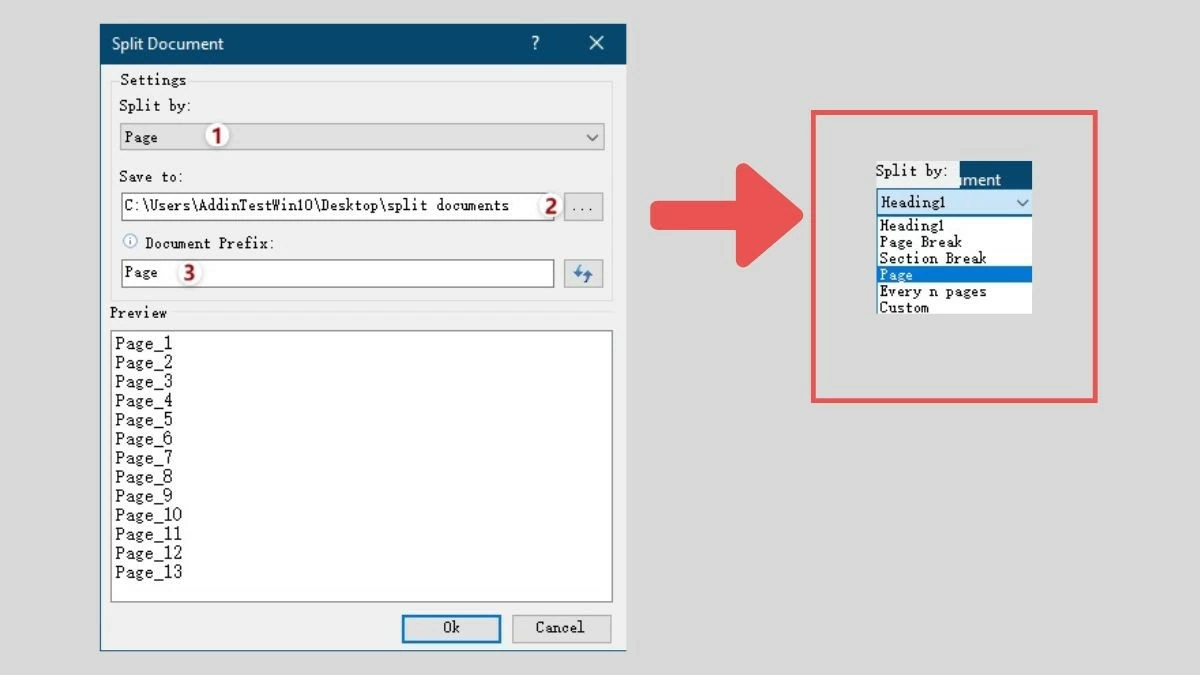 |
ステップ 4: 「OK」をクリックすると、Kutools は選択内容に応じてドキュメントを自動的に小さなファイルに分割します。
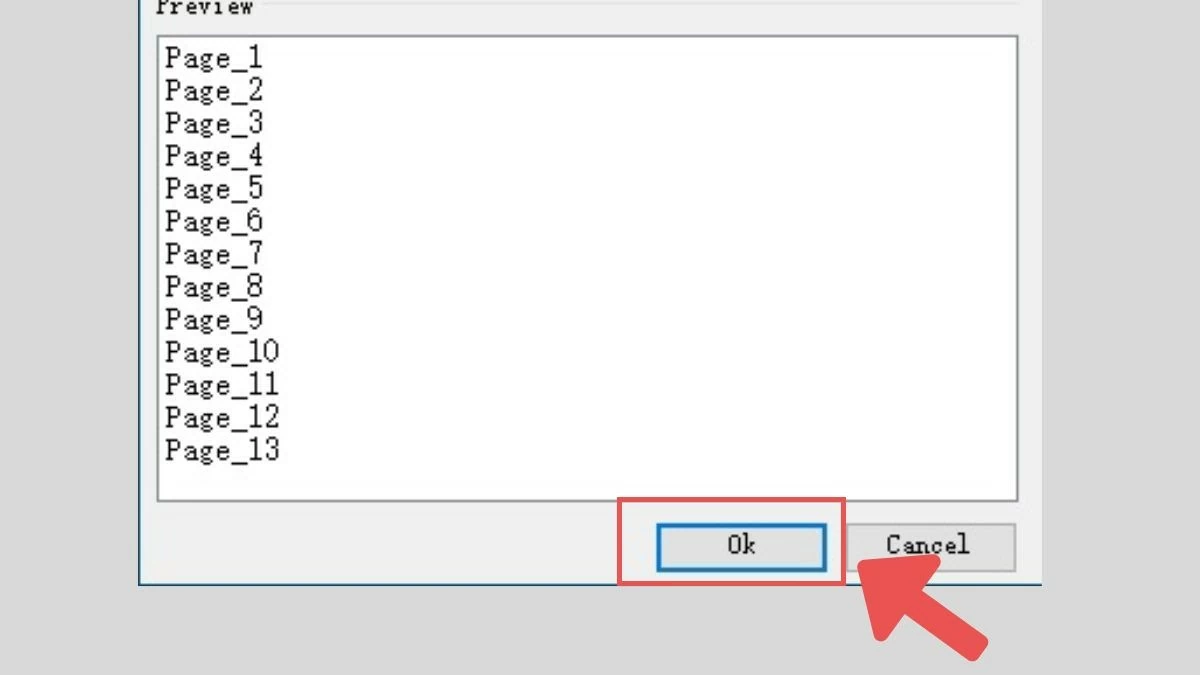 |
これは、VBAに馴染みのない方にとって、迅速かつ便利なソリューションです。Kutoolsは、ユーザーフレンドリーで使いやすいインターフェースを備えた、プロフェッショナルなWordファイル分割ツールです。
Web Docsosoを使用してWordファイルをサブファイルに分割する方法
ソフトウェアや VBA を使用する以外にも、Docsoso などのツールを使用して Word ファイルをオンラインで分割することもできます。
ステップ 1:ウェブサイト docsoso.com にアクセスします。
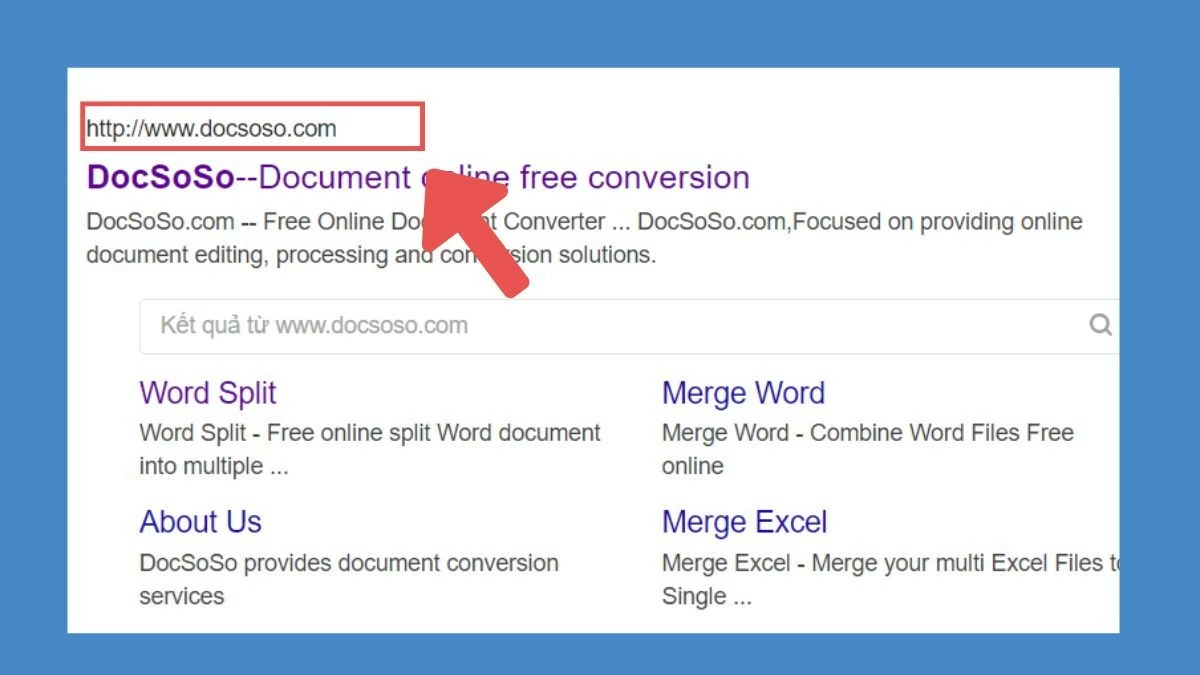 |
ステップ 2:分割する Word 文書をアップロードします。
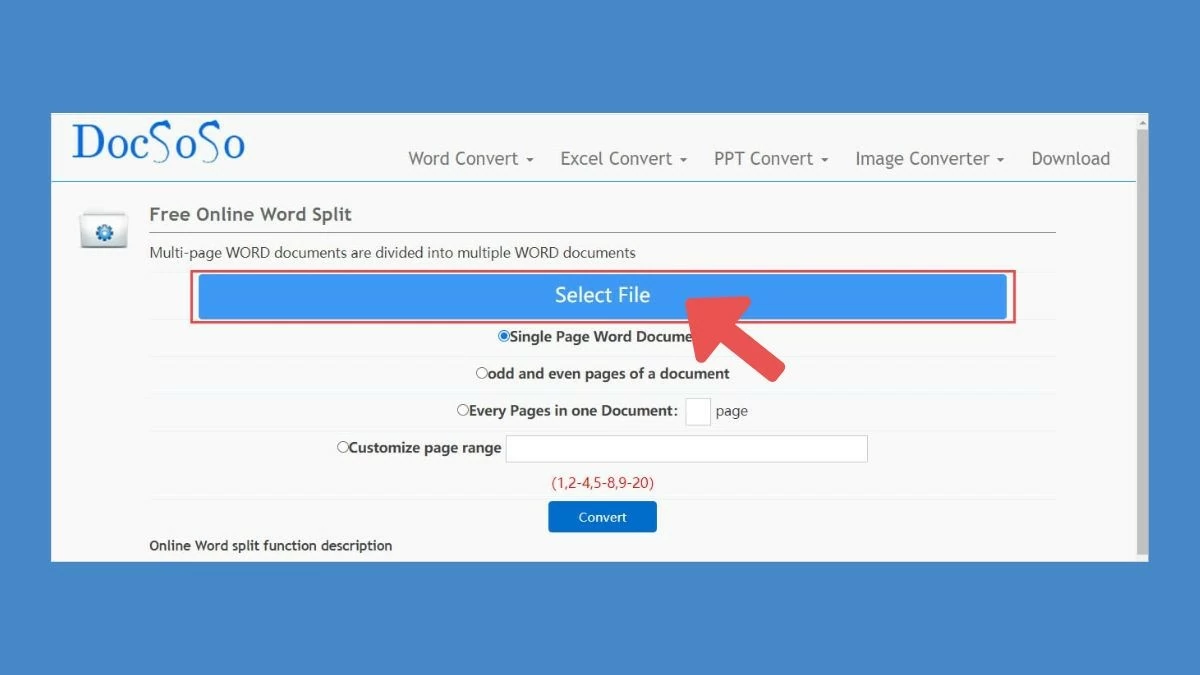 |
ステップ 3:ドキュメントをページ別またはセクション別に分割する方法を選択します。
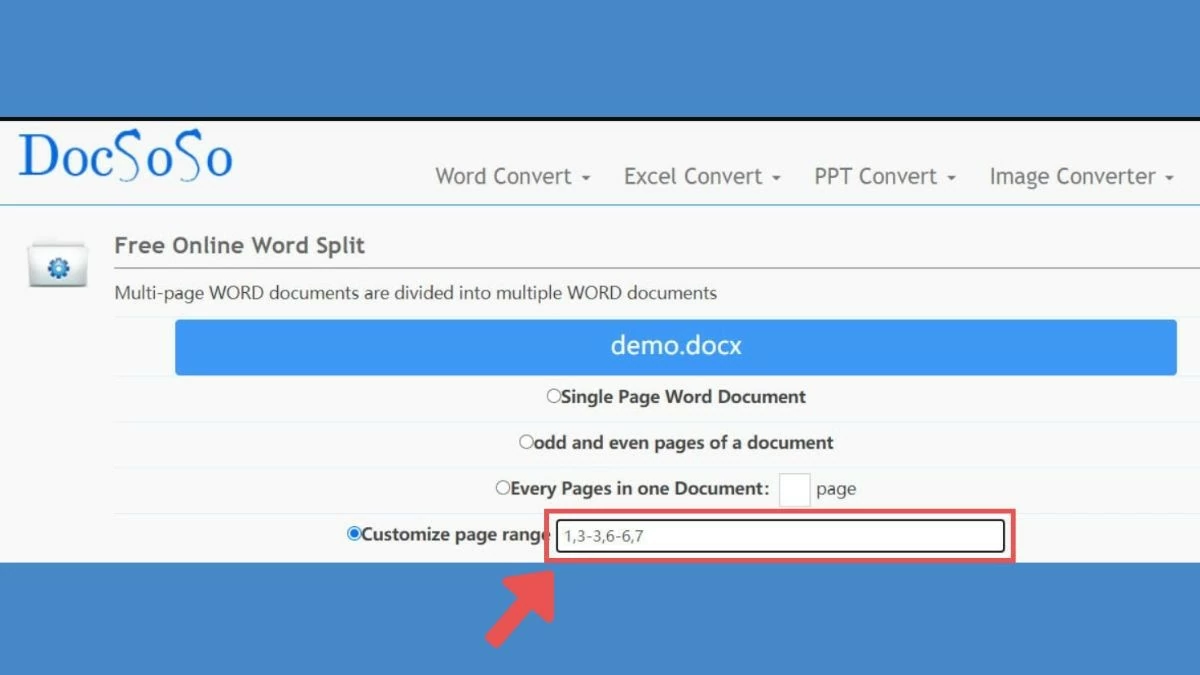 |
ステップ 4: 「分割」をクリックし、プロセスが完了すると、個別のファイルをダウンロードできます。
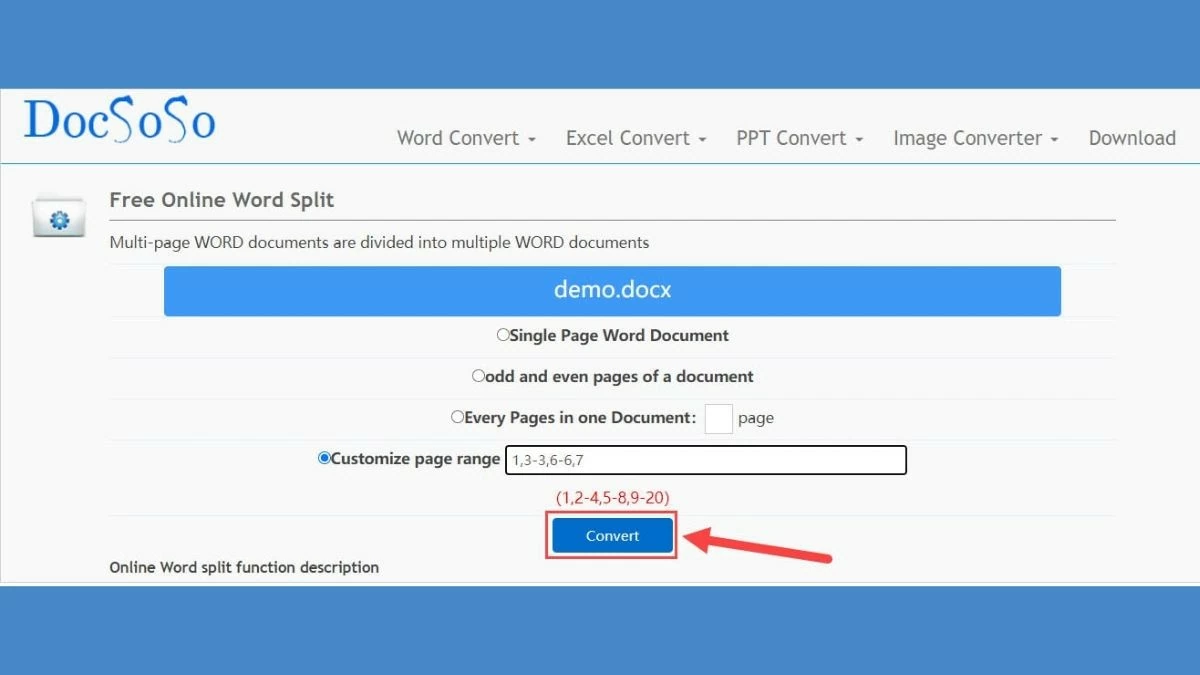 |
この方法は、ソフトウェアのインストールやプログラミングスキルがなくても、Wordファイルを素早く分割したい方にとって非常に便利です。オンラインで分割するかソフトウェアを使用して分割するかに関わらず、時間を節約し、ドキュメントを効率的に管理できます。ソフトウェアの柔軟性からオンラインツールの利便性まで、それぞれの方法に独自の利点があります。
[広告2]
ソース




![[画像] 党中央本部が2025年の活動を総括](/_next/image?url=https%3A%2F%2Fvphoto.vietnam.vn%2Fthumb%2F1200x675%2Fvietnam%2Fresource%2FIMAGE%2F2025%2F12%2F18%2F1766065572073_vptw-hoi-nghi-tong-ket-89-1204-jpg.webp&w=3840&q=75)


































































































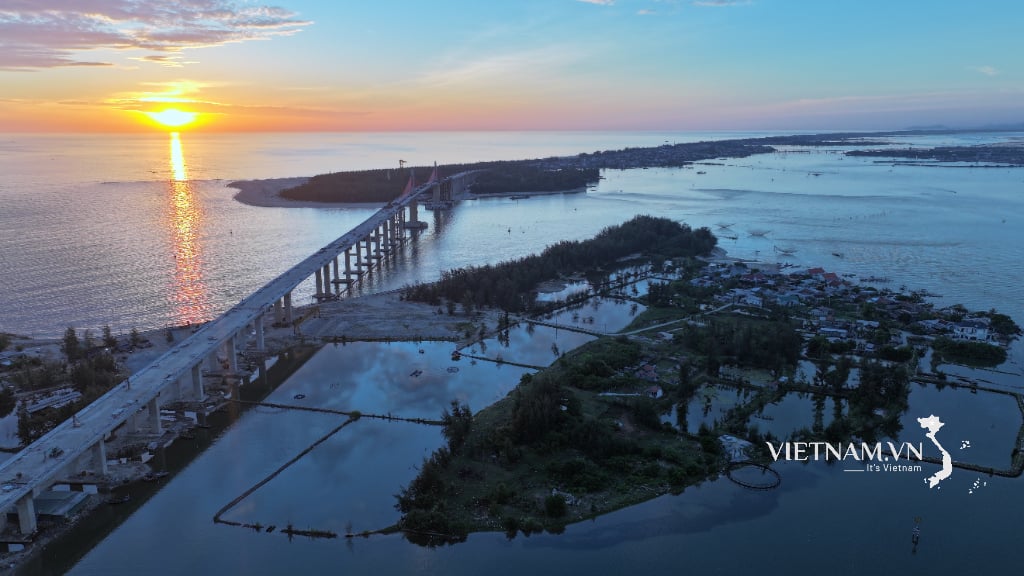

コメント (0)